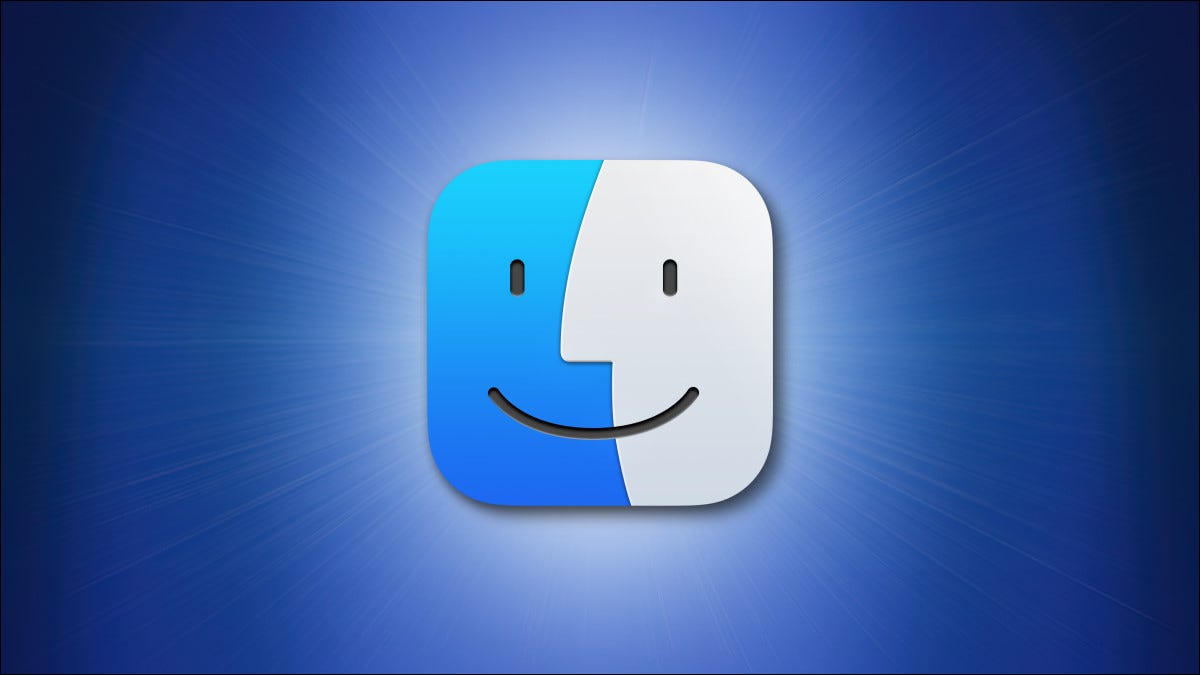
如果您使用过 Mac,您可能听说过“Finder”。但是它是什么,为什么需要它,以及如何使用它?我们会解释。
Finder 是您在 Mac 上与文件交互的方式
Finder 是您与Mac 上的文件系统交互的基本方式。它允许您移动、复制和删除文件。它还可以帮助您启动应用程序并连接到网络资源。它通常相当于 Windows 上的文件资源管理器(以前称为 Windows 资源管理器)。
Macintosh Finder起源于Macintosh 的早期开发,最初由 Bud Tribble 命名。早期 Finder 的合著者 Bruce Horn推测Finder 得名是因为它用于查找文档。它的前体苹果丽莎,文件管理器,留着一个发音类似的名称有相似的目的:帮助你整理文件和启动程序与鼠标的图形界面基础。Horn 和其他人将 Finder 开发成类似于我们今天所知的东西,但随着时间的推移,它发生了巨大的变化,以适应新的架构和操作系统。
如何使用 Finder
Finder 是 Mac 上的一款应用,但在 macOS 中具有特殊地位和特权。您无法删除它,它始终在您的 Dock 上可用。事实上,打开 Finder 的最简单方法是单击 Dock 中的图标,它看起来像一张蓝色的笑脸。
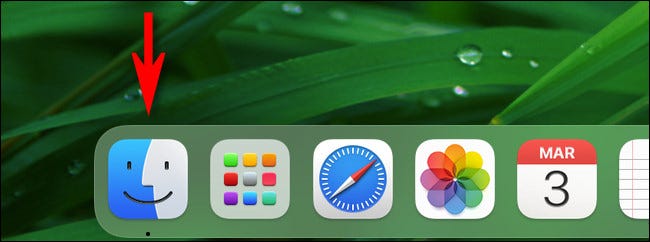
单击后,您将在屏幕左上角看到“Finder”,并会打开一个 Finder 窗口。使用此窗口,您可以通过双击文件或文件夹打开文件来浏览文件。
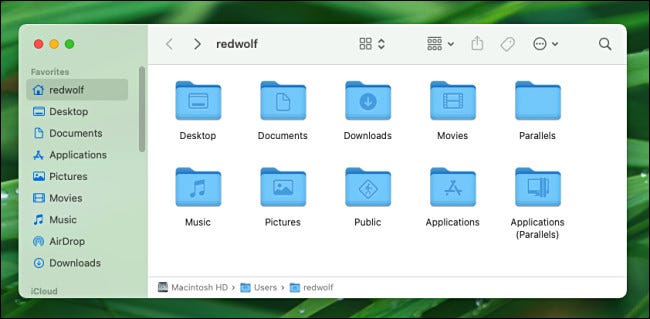
您可以在窗口之间单击并拖动文件或文件夹图标以移动或复制它们。通常,如果您在两个不同驱动器上的两个 Finder 窗口之间拖动,它将制作文件副本并在两个位置保留副本。如果您将一个文件或文件夹从一个窗口拖到另一个在同一驱动器上,Finder 会将项目移动到新位置。
要使用 Finder 删除文件,请将其图标拖到 Dock 中的垃圾桶图标上。
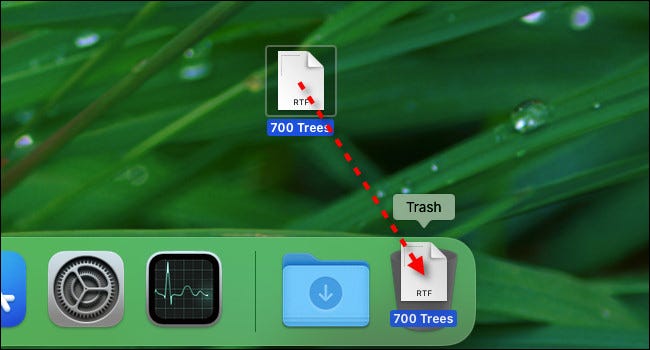
默认情况下,您会在每个 Finder 窗口中看到一个边栏,其中包含重要位置(例如桌面、文档、应用程序或图片文件夹)的快捷方式。如果您没有看到边栏,请在屏幕顶部的菜单中选择“查看”>“显示边栏”(或按 Ctrl+Command+S)。
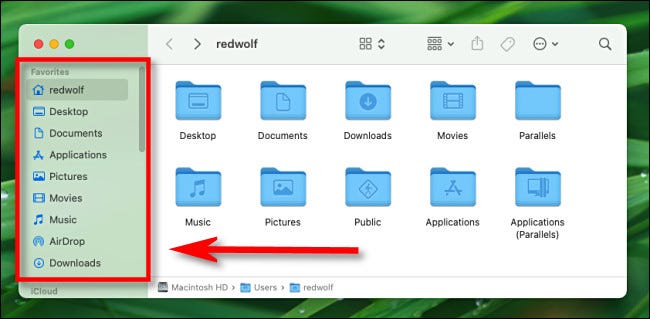
当您在 Finder 中浏览时,您可以使用屏幕底部路径栏中的面包屑来查看您在文件路径中的位置。如果您没有看到路径栏,请在屏幕顶部的菜单栏中选择“查看”>“显示路径栏”(或按 Option+Command+P)。
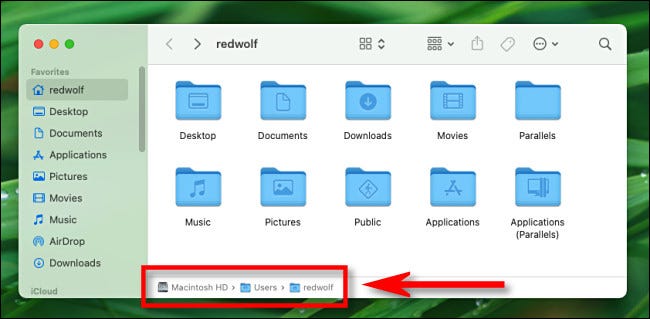
如果您想更改在 Finder 窗口中查看文件的方式,请使用最顶部工具栏中看起来像方块组的图标来更改视图样式(例如,从图标到列表)以及窗口中的文件已排序。
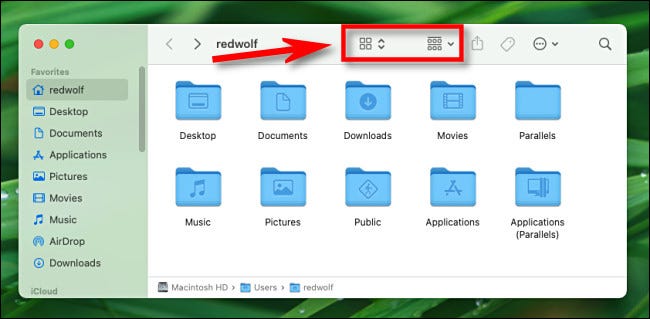
是的,您也可以使用搜索功能在 Finder 中查找内容。为此,请单击 Finder 窗口右上角的放大镜图标(或按 Command+F)。键入搜索,您将看到下面列出的结果。
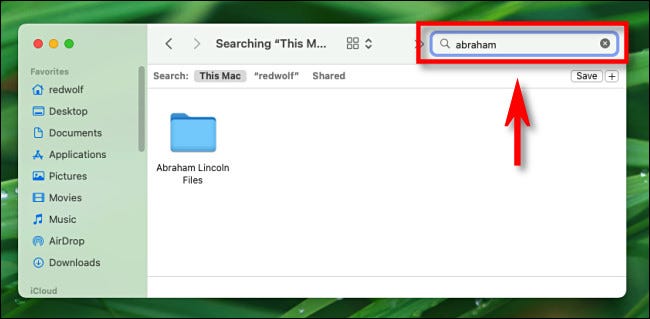
还有很多东西需要探索,包括整理桌面或对文件进行颜色编码的方法,但现在您已经了解了基础知识。
作为最后一个提示,要知道您不仅限于使用一个 Finder 窗口。任何时候您想要打开一个新的(或附加的)Finder 窗口,请在菜单栏中选择文件 > 新建 Finder 窗口或按键盘上的 Command+N。您可以通过单击窗口左上角的红色圆圈来关闭任何 Finder 窗口。